|
<< Click to Display Table of Contents >> Прикладные модули > Планирование проектов Сводный отчет по загрузке ресурсов |
|
|
<< Click to Display Table of Contents >> Прикладные модули > Планирование проектов Сводный отчет по загрузке ресурсов |
|
Интерактивный отчет по загрузке ресурсов можно составить:
•по проекту, а если приобретена лицензия «Портфели и программы», то по портфелю или программе;
•по подразделению или нашей организации.
Руководители проектов оценивают общую загрузку ресурсов, чтобы:
•планировать использование ресурсов в проекте и его подпроектах;
•оценивать, возможно ли выполнить проект в срок, и перераспределять ресурсы;
•при необходимости запрашивать дополнительные ресурсы или изменение сроков.
Чтобы составить отчет:
| 1. | В карточке объекта управления в выпадающем списке |
•в списке «Реестр проектов» выберите проект. На панели действий или в контекстном меню нажмите на кнопку •в списке «Реестр портфелей и программ» выберите объект управления. На панели действий или в контекстном меню нажмите на кнопку |
| 2. | В открывшемся окне укажите параметры отчета и нажмите на кнопку ОК: |
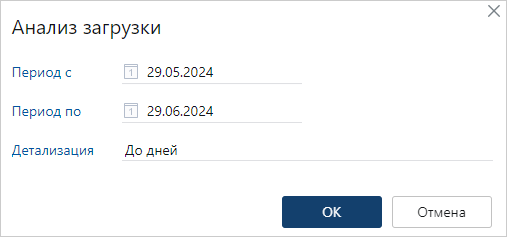
*Период с и *Период по. Начало и окончание периода, по которому составляется отчет. По умолчанию:
•для проектов период начинается с текущей даты и заканчивается через месяц от текущей даты;
•для программ и портфелей период начинается с текущей даты и заканчивается через 3 месяца от текущей даты.
*Детализация отчета по времени. Значение по умолчанию для проектов – До дней, для программ и портфелей – До недель.
3.Нажмите на кнопку ОК.
В результате формируется отчет по указанным параметрам. В отчет включаются сотрудники и производственные ресурсы, которые участвуют в выбранном проекте, программе или портфеле, а также во входящих в него проектах, программах и портфелях. Загрузка сотрудников рассчитывается по актуальным версиям планов проектов. Актуальной считается последняя версия с утверждающей подписью, а если план не подписан – последняя созданная версия.
Отчет по подразделению или нашей организации
Руководители подразделений или наших организаций оценивают загрузку своих подчиненных на проектах для планирования внутренних процессов и принятия решения о трудоустройстве новых сотрудников.
Чтобы сформировать отчет:
1.На обложке модуля «Проекты» в группе «Отчеты» выберите пункт Анализ загрузки.
2.В открывшемся окне заполните поля:
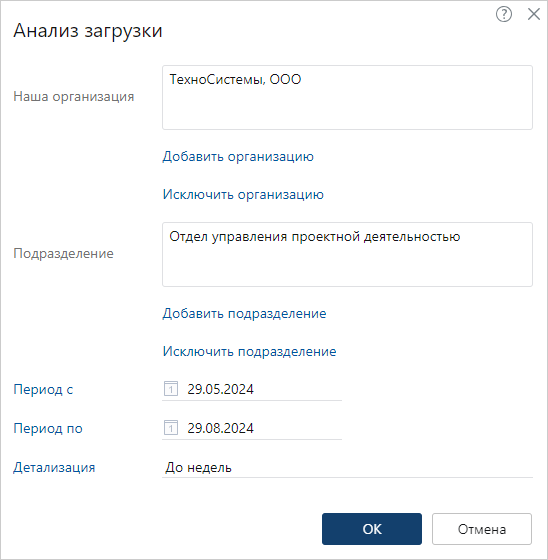
*Наша организация, по которой формируется отчет. Нажмите на ссылку Добавить организацию и в открывшемся окне найдите нужные организации, например через строку поиска. Затем установите флажки напротив нужных организаций и нажмите на кнопку ![]() . Если в справочнике одна наша организация Действующая, а остальные закрытые, то название этой организации заполнится автоматически.
. Если в справочнике одна наша организация Действующая, а остальные закрытые, то название этой организации заполнится автоматически.
Если в поле указана хотя бы одна организация, то появляется ссылка Исключить организацию. Нажмите на нее, если необходимо убрать организацию из отчета.
*Подразделение, по которому формируется отчет. Поле можно заполнить, если выбрана хотя бы одна наша организация. Нажмите на ссылку Добавить подразделение и в открывшемся окне найдите нужные подразделения, например через строку поиска. Затем установите флажки напротив нужных подразделений и нажмите на кнопку ![]() .
.
Если в поле указано хотя бы одно подразделение, то появляется ссылка Исключить подразделение. Нажмите на нее, если необходимо убрать подразделение из отчета.
*Период с и *Период по. Даты начала и окончания периода, по которому составляется отчет. По умолчанию для организации и подразделения период начинается с текущей даты и заканчивается через 3 месяца от текущей даты.
*Детализация отчета по времени. Значение по умолчанию для наших организаций и подразделений – До недель.
3.Нажмите на кнопку ОК.
В результате формируется отчет по указанным параметрам. В отчет включаются все сотрудники выбранных наших организаций или подразделений.
Загрузка отображается только для сотрудников, которые участвуют в планах проектов. Для расчета используются актуальные версии планов. Актуальной считается последняя версия с утверждающей подписью, а если план не подписан – последняя созданная версия.
Работа с интерактивным отчетом
Представление данных в отчете о загрузке гибко настраивается во время работы с ним. Например, отчет о загрузке ресурсов по проекту может выглядеть так:
Чтобы развернуть табличную часть отчета, воспользуйтесь кнопкой ![]() .
.
Представление данных. По умолчанию отчет составляется в виде таблицы. В этом представлении используйте флажки: •Группировка, чтобы отображать или скрывать промежуточные итоги. По умолчанию флажок установлен, и группы в строках и столбцах можно сворачивать и разворачивать с помощью кнопок •Итого по строкам, чтобы отображать или скрывать общий итог по строкам. По умолчанию флажок не установлен, и столбец Итого скрыт. При необходимости выберите другое представление, например, линейную диаграмму или диаграмму-область. Способ расчета и Тип данных. По умолчанию рассчитывается сумма часов загрузки. Используйте кнопки рядом с выпадающим списком, чтобы сортировать данные:
Данные в строках и Данные в столбцах. В областях отображаются критерии, по которым группируются данные в таблице. С их помощью можно: •настраивать структуру таблицы. Для этого измените порядок критериев: перетащите их выше или ниже для строк, правее или левее для столбцов; •убирать или добавлять группировку. Перетащите дополнительные критерии из области Неиспользуемые критерии, а ненужные – в эту область; •фильтровать данные. Для этого рядом с нужным критерием нажмите на кнопку
При необходимости можно использовать несколько фильтров одновременно. |
При необходимости можно изменить отчетный период или детализацию. Для этого на панели действий нажмите на кнопку Изменить параметры. В открывшемся окне укажите нужный период и детализацию, затем нажмите на кнопку OK:
В результате отчет переформируется с новыми данными. |
Текущее представление отчета можно сохранить в файл формата CSV. Для этого на панели действий нажмите на кнопку |
| © Компания Directum, 2024 |